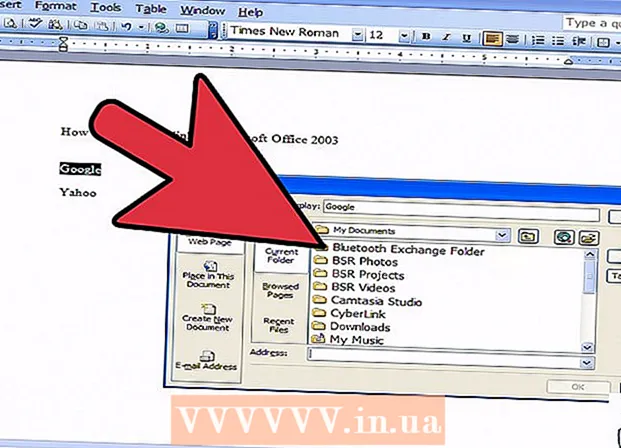Autor:
Laura McKinney
Fecha De Creación:
1 Abril 2021
Fecha De Actualización:
1 Mes De Julio 2024

Contenido
¡Compartir videos en Facebook es una excelente manera de que tus amigos sepan lo que estás viendo y cuáles son los mejores videos! También es una excelente manera de compartir eventos importantes de la vida, como una boda o las primeras palabras de un niño. También puedes editar los detalles específicos de un video en la sección "Editar la privacidad y los detalles de información de un video".
Pasos
Método 1 de 5: Comparte el video de tus amigos
Vaya a Facebook e inicie sesión. Encuentra videos de amigos que quieras compartir.

Haz clic en el botón azul "Compartir" debajo del video.
Haga clic en "Compartir enlace" para publicar el video para que lo vean sus amigos. Obtén más información sobre cómo editar la información de un video y la configuración de privacidad en la sección "Editar la privacidad y los detalles de la información de un video" al final de este artículo. anuncio
Método 2 de 5: cargue su video personal desde una computadora

Vaya a Facebook e inicie sesión. Haga clic en el botón "Agregar fotos / video". Este enlace se encuentra en la parte superior de la página, justo detrás de "Actualizar estado" y antes de las palabras "Crear álbum de fotos".
Vaya a su computadora y seleccione el video que desea cargar.
- Facebook solo te permitirá subir videos de los siguientes formatos: 3g2, 3gp, 3gpp, asf, avi, dat, divx, dv, f4v, flv, m2ts, m4v, mkv, mod, mov, mp4, mpe, mpeg , mpeg4, mpg, mts, nsv, ogm, ogv, qt, tod, ts, vob y wmv. Puede encontrar el formato de archivo haciendo clic derecho en el archivo y seleccionando "Propiedades" en Windows u "Obtener información" en Mac OS X. Debería ver el formato de archivo escrito al lado. "Formato de archivo" en Windows y "Tipo" en Mac OS X.
- Facebook también limita el tamaño y la duración de los videos. Solo podrá cargar videos de hasta 1 GB o 20 minutos de duración.

Haga clic en el archivo que desea cargar, luego haga clic en "Abrir".
Haga clic en "Publicar" para publicar su video. El video tardará unos minutos en cargarse, pero Facebook te notificará cuando se haya publicado el video. anuncio
Método 3 de 5: publicar la URL del video
Busque la URL de su video (generalmente en la barra superior del navegador). Copia esa URL de nuevo.
- Puede copiar una URL resaltándola, luego haga clic con el botón derecho y elija "copiar" o presione CTL + C.
Vaya a Facebook e inicie sesión.
Pegue la URL como una actualización de estado. Luego haga clic en "Publicar". Verá que puede ejecutar el video directamente desde Facebook.
- Para pegar la URL, puede hacer clic derecho y elegir "pegar" o presionar CTL + V.
Método 4 de 5: publicar videos con la función "Compartir"
Busque el video que desea compartir en el sitio de videos deseado.
Busque el botón "Compartir" y haga clic en él.
- En Youtube, este botón es el texto con un enlace (como "Compartir") debajo del video.
- En DailyMotion, este botón superpone el video con las palabras "Facebook" con el logo de Facebook.
- Si utiliza otro sitio web, es posible que deba buscar un botón "Compartir" con una variación diferente.
Siga los pasos necesarios para compartir usando Facebook.
- En Youtube, aparecerá una lista desplegable. Haga clic en la "f" azul y blanca, que es el logotipo de Facebook.
- En DailyMotion, solo necesita hacer clic en el primer logotipo de Facebook en la parte superior de ese video.
- En otros sitios, es posible que deba hacer clic en otras versiones del logotipo de Facebook para compartir.
Inicie sesión en Facebook y publique un comentario si lo desea.
Haga clic en el botón "Compartir". Su video se publicará y podrá verlo en Facebook. anuncio
Método 5 de 5: Editar información y privacidad de video
Cuando comparte un video en Facebook, puede agregar más información al respecto. Antes de hacer clic en "Publicar" en Facebook o usar la función "Compartir" en otros sitios web, considere qué información desea agregar al video.
Escribe algo sobre el video escribiendo en la sección que dice "Di algo sobre esto... "(Di algo acerca de ...)
Haga clic en el botón "Personalizado" para seleccionar quién desea que vea el video. Por ejemplo, puede permitir que cualquier persona en Internet lo vea seleccionando "Público" o restringir la visualización a sus amigos de Facebook haciendo clic en "Amigos".
Etiquete a las personas en el video haciendo clic en el ícono en la parte inferior izquierda que se parece al perfil de una persona con un signo más. Escriba su nombre y luego haga clic en el nombre de esa persona cuando Facebook muestre la lista.
Agrega ubicaciones al video haciendo clic en un ícono que parece una gota de agua al revés. Escribe el nombre del lugar, luego toca el lugar que quieras cuando Facebook muestre el lugar.
Haga clic en el icono que se parece a la carita sonriente para agregar su sensación o lo que está haciendo.
- Vaya a las opciones de Facebook como "sentir" o "mirar". Puede elegir entre las opciones de Facebook o escribir sus propios comentarios. Por ejemplo, si está viendo un programa determinado, escriba el nombre del programa; Facebook podrá encontrarlo y solo tienes que hacer clic. Sin embargo, si quiere decir "viendo a mi familia" porque acaba de compartir su significativo video de vacaciones, puede escribir ese texto en el cuadro. Dado que Facebook no preestablece la palabra "mi familia", deberá desplazarse hasta la parte inferior de los ajustes preestablecidos y hacer clic en su texto específico ("mi familia" en este ejemplo).
Asegúrese de actualizar la sección "Diga algo sobre esto"... "como eligió antes de presionar" Publicar ". Anuncio
Que necesitas
- Una cuenta de Facebook
- conexión a Internet